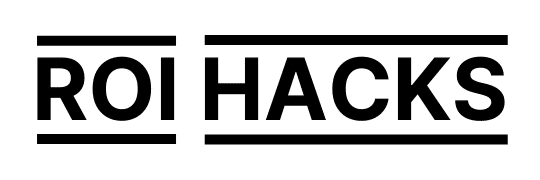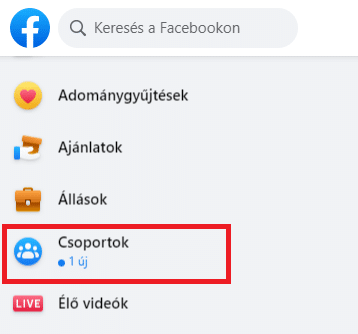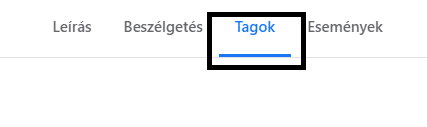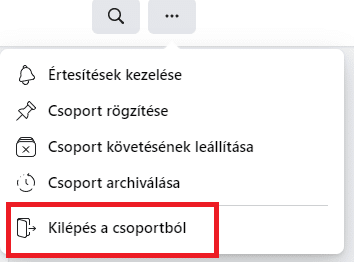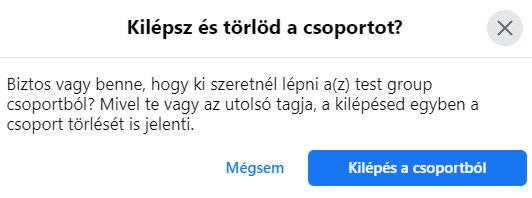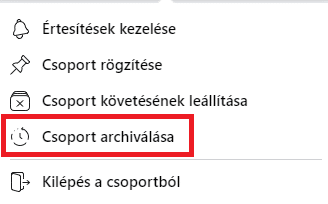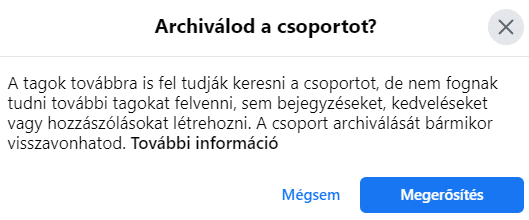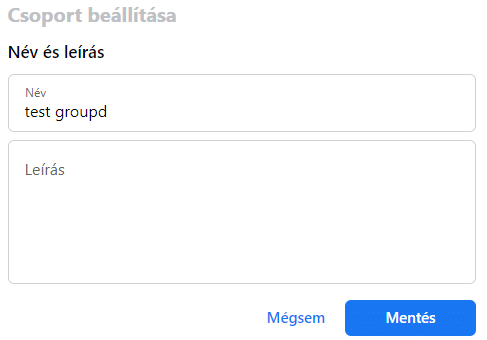Ebben a posztban lépésről lépésre, screenshotok segítségével bemutatjuk, hogy tudod a már nem használt Facebook csoportot törölni. Emellett arra is kitérünk, hogy milyen alternatívái vannak a Facebook csoport törlésénék, úgymint a Facebook csoport átnevezése és archiválása.
Amennyiben nem volt sikeres a Facebook csoportod létrehozása, akkor ajánljuk posztunkat, hogy hogyan tudod az üzleti célból létrehozott Facebook csoportot növelni, hiszen mi továbbra is hiszünk abban, hogy a Facebook csoport jelenleg a legjobb módja a vásárlóid, ügyfeleid organikus elérésének a Facebookon ingyen.
Tartalomjegyzék
Facebook csoport törlése lépésről lépésre
Amennyiben biztos vagy abban, hogy törölni szeretnél egy Facebook csoportot, az esetben az alábbi lépéseken kell végig menned:
- Nyisd meg a Facebook hírfolyamod
- Kattints a bal oldali menüsorban a Csoportok oldalra, majd válaszd ki azt a csoportot
- Először el kell távolítanod a csoport többi tagját, mielőtt a FB csoportot törölhetnéd. Ennek első lépése, hogy a Csoport kezdőoldalon a Tagok fülre kattintasz.
- Minden egyes FB csoporttagot el kell először távolítanod. Ezt megteheted, hogy a tag neve melletti három pontra kattintasz, majd ott a Csoportból való eltávolítás lehetőséged választod.
- Amint minden csoporttagot magadon kívül sikeresen eltávolítottál a csoportból, akkor már tudod a Facebook csoportot törölni. Ehhez a fülek szintjén léő három pontra kattints a jobb oldalon.
- Majd itt válaszd a „Kilépés a csoportból” lehetőséget.
- Amennyiben ténylegesen te vagy a csoport utolsó tagja, akkor ebben az esetben az alábbi ablak jelenik meg, ami jelzi, hogy a kilépéseddel a Facebook csoport is törlődik. A megerősítéshez kattints a „Kilépés a csoportból” gombra.
Természetesen adminisztrátori hozzáféréssel kell rendelkezned, hogy egy tagot a FB csoportból eltávolíts, és így ahhoz is, hogy egy Facebook csoport bezárhass.
Facebook csoport archiválása
A Facebook csoport törlése helyett válaszhatod a Facebook csoport archiválása opciót is. Ebben az esetben a Facebook csoport nem kerül törlésre, és a korábbi bejegyzések sem kerülnek törlésre. Azonban a a csoporttagok a meglévő posztokhoz már nem szólhatnak hozzá, és nem is tudják azokat lájkolni, vagy bármilyen reakciót adni rá.
Emellett nagy előnye, hogy a Facebook csoport tagjait sem kell egyesével eltávolítanod mint a Csoport törlése esetén.
A Facebook csoportok archiválásnak lépései majdnem ugyanazok mint a Facebook csoport törlésének. Értelemszerűen, amennyiben a Facebook csoportot archiválni szeretnéd, akkor nem kell a tagok előtte eltávolítanod a Facebook csoportból.
Egyébként ugyanúgy a Facebook csoport főoldalon lő fülek jobb oldalán lévő három pontra kattints, majd válaszd a Facebook csoport archiválása lehetőséget.
Végül erősítsd meg a Facebook csoport archiválásának szándékát.
A Facebook csoport archiválásának másik nagy előnye, hogy nem végleges döntésről van szó, így amennyiben meggondolod magad, és újra szeretnéd aktívvá váltani a csoportot, akkor azt megteheted a Facebook csoport archiváltságának megszüntetésével.
A Facebook csoport archiválása és törlése közötti összes különbséget az alábbi oldalon láthatod táblázatos formában és teljes egészében:
A Facebook csoport átnevezése
Végül, ha üzleti célból hozta létre a Facebook csoportodat, csak nem érte el a kívánt növekedést, akkor dönthetsz akár a Facebook csoport átnevezése mellett is . Néha csak egy új nevet kapod a branded, ezért szeretnéd megváltoztatni a Facebook csoportod nevét is. Különösen akkor érdemes ezt megtenni, ha a Facebook üzleti oldal nevét is megváltoztattad.
A Facebook csoport névváltoztatásának a lépései az alábbiak:
- Nyisd meg a Facebook hírfolyamod
- Kattints a bal oldali menüsorban a Csoportok oldalra, majd válaszd ki azt a Facebook csoportot, aminek a nevét megszeretnéd változtatni
- A baloldali menüsávban kattints a Beállítások aloldalra.
- Itt pedig legfelül a Név és leírás részen lévő ceruza ikonra
- Itt meg tudod változtatni a Facebook csoport nevét.
- Ezután kattints a változtatások megerősítéséhez a Mentés gombra.
Gyakorian Ismételt kérdések – Facebook csoport törlése, archiválása és átnevezése
Nem tudok egy Facebook csoportot törölni. Miért?
Ennek két fő oka lehet. Egyrészt természetesen Facebook csoport adminnak kell lenned ahhoz, hogy egy FB csoportot törölhess. Első körben ugyanis a tagokat is el kell távolítsd a csoportból. Ez alapján akkor sem tudsz egy Facebook csoportot törölni, ha még van más tagja az adott FB csoportnak.
Mi a különbség a Facebook csoport archiválása és törlése között?
Amennyiben a Facebook csoportot csak archiválód, akkor a csoport nem kerül törlésre, és a korábbi bejegyzések a csoportban is láthatók maradnak a tagok számára. Azonban a csoport tagjai már nem reagálhatnak ezekre a bejegyzésekre, így nem is tudnak hozzászólni. A csoport archiválásához nem is kell minden tagot egyesével törölni.